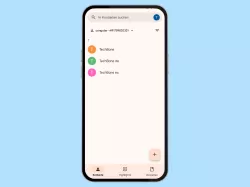Samsung: Apps auf SD-Karte verschieben
Du möchtest Apps auf die Speicherkarte verschieben? Hier zeigen wir, wie man eine App vom internen Speicher auf die SD-Karte übertragen kann.
Von Denny Krull · Veröffentlicht am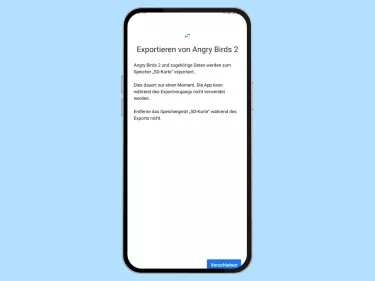

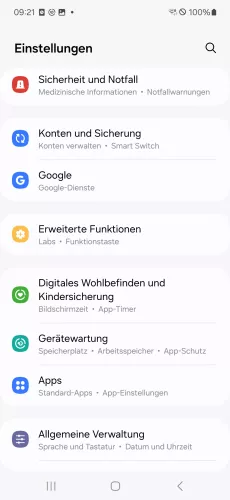
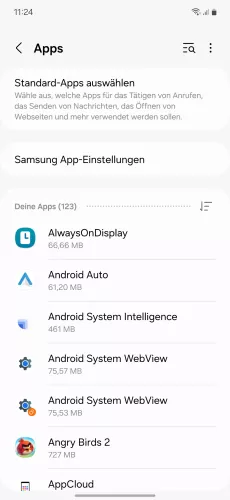
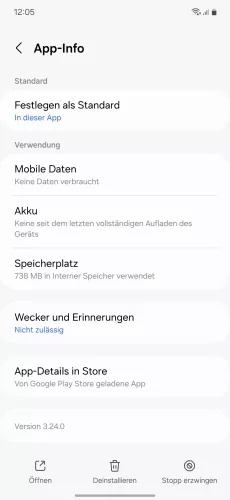
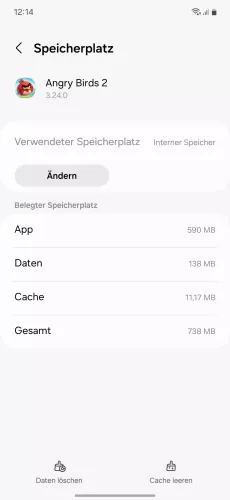
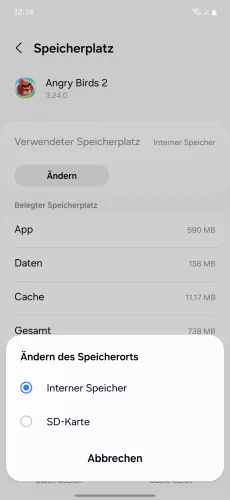
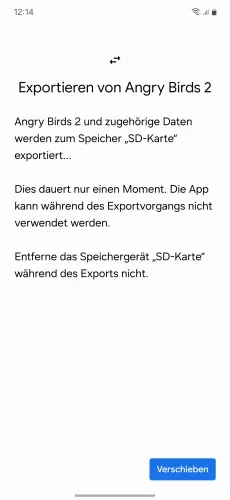
- Öffne die Einstellungen
- Tippe auf Apps
- Wähle die gewünschte App
- Tippe auf Speicherplatz
- Tippe auf Ändern
- Wähle SD-Karte
- Tippe auf Verschieben







- Öffne die Einstellungen
- Tippe auf Apps
- Wähle eine App
- Tippe auf Speicherplatz
- Tippe auf Ändern
- Wähle SD-Karte
- Tippe auf Verschieben
Jeder Nutzer möchte den internen Speicher erweitern oder ihn entlasten und da kommt schnell die Idee auf, Apps auf die Speicherkarte zu verschieben. Was in früheren Android-Versionen noch problemlos machbar war, ist mittlerweile eher rar, denn dies funktioniert nur noch auf Samsung-Geräten, wenn auch mit leichten Einschränkungen.
Möchte man also ohne Root Apps auf die microSD verschieben, muss beachtet werden, dass es das Gerätemodell und die gewünschte App auch unterstützt.
Hinweis: Es gibt keine Einstellung oder Option, mit der man Apps direkt auf der SD-Karte installieren kann. Leider kann man auch nicht erkennen, welche Apps sich verschieben lassen und welche nicht.
Mit dieser Anleitung aus unserem ultimativen Samsung-Guide erklären wir dir die Benutzeroberfläche OneUI Schritt für Schritt.